mac上创建加密备忘录最直接的方式是使用系统自带“备忘录”应用的锁定功能,操作时只需右键点击备忘录选择“锁定备忘录”,首次使用需设置全局密码和提示;2. 该功能采用aes-256加密标准,安全性高,支持触控id解锁,但仅限单条加密且所有加密备忘录共用一个密码,存在一旦密码泄露全部暴露的风险;3. 若忘记密码且提示无效,则无法恢复内容,因苹果无法绕过加密,故建议设置隐晦但可回忆的提示,并将密码存入密码管理器以防丢失;4. 对于更高安全需求或跨平台同步场景,可选用bear、ulysses等第三方笔记应用或1password、lastpass等密码管理工具中的安全笔记功能;5. 加密备忘录在icloud同步时也受端到端加密保护,但整体安全性还依赖于mac系统层面的防护,如开启filevault全盘加密、使用强账户密码并防范钓鱼攻击,才能实现完整的数据安全与隐私保护。
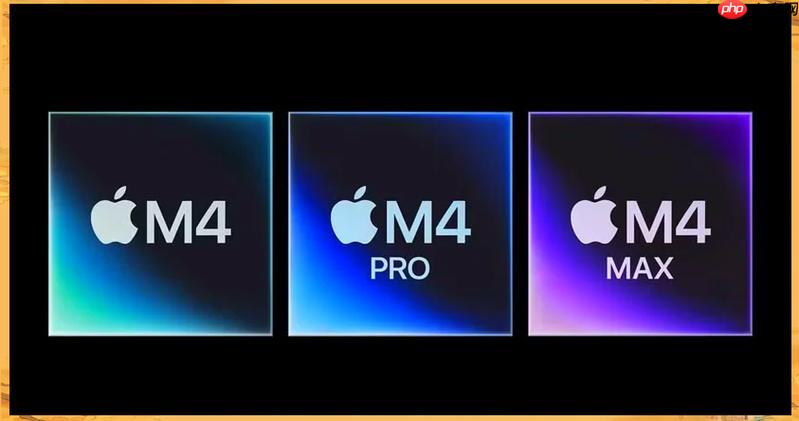
Mac上创建加密备忘录,最直接的方式就是利用系统自带的“备忘录”应用内置的加密功能。这功能隐藏得挺深,但用起来确实方便,能对单条备忘录进行加密保护,给你的私人信息加一道锁。
其实操作起来并不复杂,只是很多人可能没注意到这个功能。
打开“备忘录”应用,你可以选择一条已经存在的备忘录,或者新建一条。假设你正在写一篇关于旅行计划的私人日记,或者记录一些只有自己能看的工作信息。
写完内容后,将鼠标移到这条备忘录的标题上,你会看到一个小的“锁”图标出现。或者,更直观一点,直接右键点击这条备忘录(在左侧列表里),在弹出的菜单中选择“锁定备忘录”。
第一次锁定备忘录时,系统会要求你设置一个密码。这个密码是全局的,也就是说,你一旦设置了,所有你后续锁定的备忘录都会使用这个密码。同时,它还会让你设置一个密码提示。这里强烈建议你设置一个只有你自己能懂、但又能帮你回忆起来的提示,因为一旦密码忘记,备忘录里的内容就真的打不开了。我个人就遇到过这种情况,密码提示救了我一命。
设置好密码和提示后,点击“设置密码”。然后,这条备忘录就会显示为已锁定状态。下次你想查看时,点击它,再点击“查看备忘录”,输入你设置的密码即可解锁。你也可以选择“使用触控ID”来解锁,如果你的Mac支持的话,这会方便很多。
如果你想暂时解锁备忘录以便编辑,解锁后,备忘录会保持解锁状态一段时间,或者直到你手动点击标题旁边的锁图标再次锁定。当你关闭“备忘录”应用,或者Mac进入睡眠状态时,所有已解锁的备忘录也会自动重新锁定,这算是比较贴心的安全设计。
虽然Mac自带的备忘录加密功能方便快捷,但它也有其局限性,这也是为什么很多人会寻找其他解决方案的原因。
首先,它的加密是针对单条备忘录的,而不是整个应用或者某个文件夹。如果你有大量需要加密的备忘录,逐条去锁定会显得有些繁琐。而且,这个密码是全局的,所有锁定的备忘录都用一个密码,安全性上,如果你泄露了这一个密码,所有加密内容就都暴露了。
再者,它的功能相对单一。比如,你不能设置不同的密码给不同的备忘录,也没有更高级的权限管理。对于一些对安全性有更高要求的用户,或者需要跨平台同步加密笔记的场景,系统自带的备忘录可能就力不从心了。
这时候,一些第三方应用就派上用场了。像Bear、Ulysses这类笔记应用,虽然它们的核心功能是写作,但通常也提供了对特定笔记或工作表进行密码保护的功能,甚至支持Face ID或Touch ID解锁。它们在功能上更丰富,排版和组织能力也更强。
还有一种选择是使用专业的密码管理工具,比如1Password或LastPass。这些工具本身就是用来安全存储各种敏感信息的,它们通常也提供“安全笔记”或“安全备忘录”的功能,你可以把一些重要的文字信息存储在里面,享受它们强大的加密保护和跨设备同步能力。这种方式的好处是,你的备忘录密码和你的其他账户密码都在一个安全的环境下管理,统一且高效。
这是一个非常现实,也让人头疼的问题。答案可能会让你有点沮丧:如果忘记了Mac加密备忘录的密码,并且没有设置有效的密码提示,或者提示也帮不了你,那么通常情况下,你将无法恢复这些备忘录的内容。
这是因为苹果对备忘录的加密是相当严格的。它采用的是业界标准加密技术,旨在保护你的数据不被未经授权的人访问。这意味着,即使是苹果公司本身,也无法帮你绕过这个密码来访问你的加密内容。这听起来有点绝情,但从数据安全的角度来看,这恰恰是其安全性的体现。
所以,最好的策略是:
总之,对于加密备忘录的密码,务必谨慎对待,因为一旦丢失,就真的无法挽回了。
Mac自带备忘录的加密功能,其数据安全性和隐私保护级别是相当高的,至少对于普通用户来说,是足够用的。
苹果在设计这个功能时,采用了AES-256位加密标准。这是一种非常强大的加密算法,被广泛应用于金融、政府等对数据安全有极高要求的领域。简单来说,要暴力破解这种加密,以目前的计算能力来说,几乎是不可能的任务。
当你的备忘录被加密锁定后,即使有人物理上拿到了你的Mac,或者通过其他方式访问了你的硬盘数据,如果没有正确的密码,也无法直接读取这些加密备忘录的内容。它们看起来就像一堆乱码。
隐私方面,如果你的备忘录启用了iCloud同步,那么这些加密备忘录在传输到iCloud服务器以及存储在服务器上时,同样会受到加密保护。苹果通常宣称对iCloud数据采取了“端到端加密”或“传输中加密”、“静态加密”等措施,这意味着在数据传输过程中和存储时,你的信息都处于加密状态。
然而,需要注意的是,数据安全始终是一个多层面的问题。加密备忘录固然重要,但你的Mac系统本身的安全性也同样关键。例如,如果你的Mac没有设置FileVault(全盘加密),或者你的用户账户密码过于简单,那么即使备忘录本身加密了,整个系统被攻破的风险依然存在。
所以,除了备忘录本身的加密,也别忘了:
从技术角度看,Mac加密备忘录的安全性是值得信赖的,但最终的隐私保护效果,也离不开用户良好的安全习惯。
以上就是Mac如何创建加密备忘录?便签加密保存方法的详细内容,更多请关注php中文网其它相关文章!

每个人都需要一台速度更快、更稳定的 PC。随着时间的推移,垃圾文件、旧注册表数据和不必要的后台进程会占用资源并降低性能。幸运的是,许多工具可以让 Windows 保持平稳运行。

Copyright 2014-2025 //m.sbmmt.com/ All Rights Reserved | php.cn | 湘ICP备2023035733号